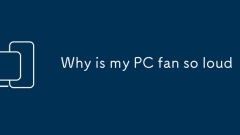
Warum ist mein PC -Fan so laut?
Die Hauptgründe für PC -Lüfterger?usche sind Staubakkumulation, überhitzung, Berufungsprozessbesch?ftigung und Alterung des Lüfters. Erstens wird die Staubansammlung an den Lüfterbl?ttern und Kühler den Luftstrom blockiert. Die L?sung besteht darin, regelm??ig herunterzufahren, um das Innere zu reinigen. Zweitens ist es normal, dass die CPU- und GPU -Temperatur zunimmt, wenn die Last zu hoch ist. Wenn sie jedoch immer noch laut ist, wenn sie leicht verwendet wird, müssen Sie Werkzeuge wie Hwmonitor verwenden, um zu überprüfen, ob es überhitzt ist. Drittens werden Hintergrundprozesse wie Malware oder Browser zu hohen Ressourcen belegen, dass der Fan weiter arbeitet, und abnormale Programme k?nnen über den Task -Manager überprüft und geschlossen werden. Schlie?lich kann die Lüfterlagerverschlei? abnormaler Ger?usche verursachen. Zu diesem Zeitpunkt sollte die Rauschquelle best?tigt werden und der hochwertige Lüfter sollte ersetzt werden, um die W?rmeableitungs- und Rauschprobleme zu verbessern. Das rechtzeitige Handling kann schwerwiegendere Hardwareprobleme vermeiden.
Jul 13, 2025 am 01:36 AM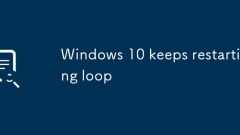
Windows 10 startet die Schleife fort
Windows 10 Continuous Neustart -Schleife wird normalerweise durch Systemaktualisierungsfehler, Treiber oder Softwarekonflikte, Korruption von Systemdateien oder Festplattenfehler verursacht. 1. Sie k?nnen versuchen, das Abschalten zu erzwingen, um in die Winre -Umgebung einzutreten, "Startreparatur" zu verwenden oder die neuesten Updates zu deinstallieren. 2. Wenn ein Treiber- oder Softwarekonflikt vorhanden ist, k?nnen Sie die Reparaturschnittstelle eingeben, indem Sie das USB -Flash -Laufwerk installieren und den Befehl zur Startreparatur ausführen oder den neuen Treiber/die neue Software im abgesicherten Modus deinstallieren. 3. Systemdateien werden besch?digt und k?nnen von SFC/Scannow und CHKDSK überprüft und repariert werden. Wenn ein Festplattenfehler vorliegt, müssen Sie die Daten sichern und die Hardware ersetzen. 4. Schlie?lich k?nnen Sie in Betracht ziehen, den Computer über den System -Wiederherstellungspunkt zurückzurufen oder das Problem vollst?ndig zu l?sen.
Jul 13, 2025 am 01:36 AM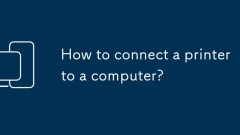
Wie verbinde ich einen Drucker an einen Computer?
Der Schlüssel zum Anschlie?en des Druckers zum Computer besteht darin, den Schnittstellentyp zu best?tigen, den Treiber zu installieren und sicherzustellen, dass die Verbindung stabil ist. 1. Best?tigen Sie die Verbindungsmethode: W?hlen Sie die USB-, drahtlose oder Bluetooth -Verbindung gem?? dem Ger?t. USB ist für ein einzelnes Ger?t geeignet und drahtlos für das Teilen mehrerer Ger?te geeignet. 2. Schlie?en Sie den Drucker an und installieren Sie den Treiber: Die USB -Verbindung erfordert ein Kabel und warten Sie, bis das System den Treiber automatisch installiert. Wenn die drahtlose Verbindung angeschlossen ist, müssen Sie WLAN einrichten und den Drucker auf dem Computer hinzufügen. Laden Sie den Fahrer bei Bedarf manuell herunter. 3. H?ufig gestellte Fragen: überprüfen Sie den Treiberstatus, ob das USB -Kabel besch?digt ist, ob die IP -Adresse konsistent ist, ob die Firewall abgefangen wird, und versuchen Sie, das Ger?t neu zu starten. 4. Setzen Sie den Standarddrucker: Klicken Sie mit der rechten Maustaste auf den Drucker, um ihn als Standardeinstellung festzulegen, um das Auswahlfeld bei jedem Drucken zu vermeiden. Befolgen Sie die Schritte, um die Verbindung reibungslos zu vervollst?ndigen.
Jul 13, 2025 am 01:32 AM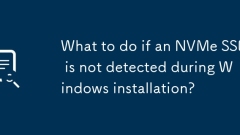
Was tun, wenn eine NVME -SSD w?hrend der Windows -Installation nicht erkannt wird?
Wenn NVMessd w?hrend der Windows -Installation nicht angezeigt wird, überprüfen Sie zun?chst die BIOS/UEFI -Einstellungen, um sicherzustellen, dass sie korrekt erkannt und aktiviert ist, den Speichermodus auf AHCI einstellen, CSM einschalten oder den SCEC -Status gegebenenfalls einstellen. Zweitens verwenden Sie die neuesten Windows -Installationsmedien, die NVME -Treiber enthalten, und w?hlen Sie das richtige Partitionierungsschema aus (UEFI w?hlt GPT, BIOS aus); Best?tigen Sie dann, dass die physische Verbindung des NVME -Laufwerks stabil ist, versuchen Sie, den Steckplatz zu ersetzen oder in anderen Systemen zu testen. Drücken Sie schlie?lich die SHIFT F10 über die Installationsschnittstelle, um die Eingabeaufforderung aufzurufen, Diskpart zu erhalten und ListDisk auszuführen, um festzustellen, ob die Festplatte vorhanden ist. Wenn es existiert, verwenden Sie SelectDisk
Jul 13, 2025 am 01:31 AM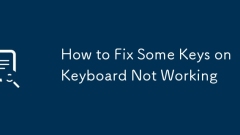
So reparieren Sie einige Tasten auf der Tastatur, die nicht funktioniert
Die meisten Tastaturschlüsse funktionieren aufgrund schlechter Kontakt- oder Systemprobleme nicht. Beeilen Sie sich nicht, zuerst die Tastatur zu ?ndern. 1. überprüfen Sie die Schlüssel selbst: Versuchen Sie, die Schlüssel leicht zu drücken. Verwenden Sie Alkohol, um die Welle oder Kontakte auf der mechanischen Tastatur mit abnehmbarer Schlüsselkappe zu reinigen. Achten Sie darauf, die Schnalle nicht zu besch?digen. 2. Probleme mit System- oder Treiberproblemen: ?ndern Sie den USB -Anschluss oder -Computer, um den Ger?te -Manager zu deinstallieren und den Treiber neu zu installieren und die Systempatches neu zu installieren. 3.. überprüfen Sie die Einstellungen für die Barrierefreiheit: Schalten Sie die Filterschlüssel oder die klebrigen Schlüsseloptionen in Windows oder Mac aus. In den meisten F?llen kann es durch Reinigen, ?ndern von Schnittstellen und Schlie?en der Hilfsfunktionen gel?st werden. Wenn es wirklich nicht funktioniert, erw?gen Sie, die Tastatur zu ersetzen.
Jul 13, 2025 am 01:28 AM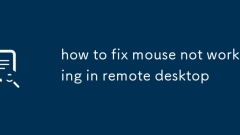
So reparieren Sie Maus, die nicht im Remote -Desktop arbeiten
Wenn die Maus im Remote -Desktop nicht funktioniert, k?nnen Sie die folgenden Methoden ausprobieren: 1. Stellen Sie sicher, dass die lokale Maus normal ist und in der Remote -Verbindung korrekt eingestellt ist. 2. Starten Sie den Remote -Desktop -Dienst neu oder ersetzen Sie den Client, um sie wieder zu verbinden. 3.. Aktualisieren oder rollen Sie den Grafikkartentreiber und installieren Sie die verwandten Ger?te -Treiber erneut ein. 4. Schalten Sie eine Software aus, die sich st?ren kann. Probleme werden normalerweise durch Einrichtung, Treiber oder Softwarekonflikte verursacht und k?nnen in den meisten F?llen in den oben genannten Schritten gel?st werden.
Jul 13, 2025 am 01:26 AM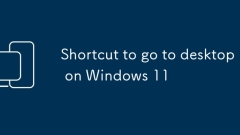
Verknüpfung zum Desktop unter Windows 11
Win D ist der schnellste Weg, um schnell zum Desktop für Windows 11 zurückzukehren. 1. 1. Drücken Sie Gewinn D, um alle Fenster mit einem Klick auszublenden, direkt zum Desktop zu springen und das Wiederherstellungsfenster erneut zu drücken. 2. Aufgabenansicht (Registerkarte Gewinn) → Klicken Sie auf den Desktop, der zum Anzeigen des Desktops geeignet ist, ohne das Fenster zu verbergen. 3. Bewegen Sie die Maus über die untere rechte Ecke der Taskleiste, um die Desktop -Taste anzuzeigen, und stellen Sie das Fenster nach der vorübergehenden Anzeige wieder her. Geeignet, um Dateien zu finden, Verknüpfungen und Multi-Desktop-Verwaltungsszenarien zu wechseln. Beachten Sie, dass das Fenster nur versehentlich berührt wird und der Fokusmodus oder die Software von Drittanbietern die Kurzschlussschlüsselfunktion beeinflussen kann.
Jul 13, 2025 am 01:26 AM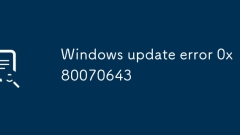
Windows -Update -Fehler 0x80070643
L?sungen zum Windows -Update -Fehler 0x80070643 enthalten: 1. Verwenden Sie SFC/Scannow- und DISM -Tools, um Systemdateien zu reparieren; 2. Windows -Update -Komponenten zurücksetzen, einschlie?lich des Stoppens des Dienstes, des L?schens des Cache und des Neustarts des Dienstes; 3.. Deinstallieren Sie die widersprüchliche Software oder geben Sie den sauberen Boot-Modus ein, um Interferenzen von Drittanbietern zu beseitigen. 4. Laden Sie das Update -Paket manuell vom Microsoft Update -Katalog herunter und installieren Sie sie. Die obigen Schritte sind in der Regel effektiv bei der L?sung des Problems.
Jul 13, 2025 am 01:25 AM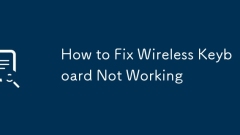
So reparieren Sie die drahtlose Tastatur, die nicht funktioniert
Wenn die drahtlose Tastatur nicht funktioniert, überprüfen Sie zun?chst die Batterie und die Stromversorgung, um zu best?tigen, dass die Stromversorgung normal ist. Fehlerbehebung bei den Verbindungsproblemen, um sicherzustellen, dass die Bluetooth- oder USB -Empf?ngerverbindung stabil ist. überprüfen Sie dann die Treiber- und Systemeinstellungen, aktualisieren Sie sie bei Bedarf. und schlie?lich beheben Sie Hardwarefehler oder Umgebungsst?rungen. 1. überprüfen Sie, ob der Akku angetrieben wird, und versuchen Sie, zu ersetzen oder aufzuladen. 2. Stellen Sie sicher, dass das Bluetooth gepaart oder der USB -Empf?nger angeschlossen ist, um St?rungen zu vermeiden. 3.. Aktualisieren Sie Treiber, Systempatches oder Systemeinstellungen. 4. Reinigen Sie die Tastatur, halten Sie sich von Interferenzquellen fern oder verwenden Sie Software, um den Hardwarestatus zu diagnostizieren.
Jul 13, 2025 am 01:24 AM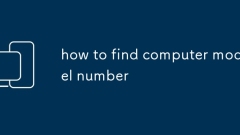
So finden Sie Computermodellnummer
Um die Computermodellinformationen zu finden, k?nnen Sie die entsprechende Methode gem?? dem Ger?tetyp und dem Betriebssystem ausw?hlen. 1. Das Windows -System kann über das Tool "Systeminformationen" oder die Eingabeaufforderung angezeigt werden. 2. Mac -Benutzer k?nnen auf "über diesen Computer" klicken oder das Modell über die Seriennummer überprüfen. 3. Wenn der Computer nicht eingeschaltet werden kann, k?nnen Sie die unteren oder Seitenstarke des K?rpers anzeigen, um das Modell und die Seriennummer zu unterscheiden. V. Durch die Auswahl der entsprechenden Methode in verschiedenen Szenarien k?nnen Modellinformationen genau abgerufen werden.
Jul 13, 2025 am 01:23 AM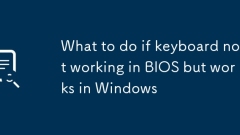
Was tun, wenn Tastatur nicht in BIOS funktioniert, sondern in Windows funktioniert
Die Tastatur funktioniert in Windows, jedoch nicht in BIOS, da das System die Hardware vor dem Betriebssystemlast unterschiedlich unterstützt. überprüfen Sie zun?chst die BIOS/UEFI -Einstellungen, um sicherzustellen, dass ?usbleGacysupport“ oder ?hnliche Optionen aktiviert sind. Wenn Sie die Tastatur nicht zum Navigieren im BIOS -Menü verwenden k?nnen, k?nnen Sie die PS/2 -Tastatur verwenden. Zweitens, versuchen Sie die Tastatur in den E/A -Anschluss auf der Rückseite des Motherboards, vermeiden Sie den USB3.0 -Anschluss und testen Sie andere Tastaturen, von denen bekannt ist, dass sie in der BIOS -Umgebung arbeiten. N?chst
Jul 13, 2025 am 01:22 AM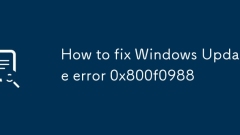
So beheben Sie Windows -Update -Fehler 0x800F0988
L?sungen zum WindowsUpdate -Fehler 0x800F0988 enthalten: 1. überprüfen Sie die Netzwerkverbindung und schalten Sie die Firewall- oder Antivirus -Software aus; 2. Führen Sie die Windows -Update -Fehlerbehebung aus. A. 4. Wechseln Sie den Systembereich in Englisch (USA), um das Problem mit Sprachpaketkompatibilit?t zu l?sen. 5. Verwenden Sie DISM -Tools und SFC, um das Problem der Systemdatei -Besch?digung zu reparieren. Die obigen Schritte k?nnen normalerweise den Fehler effektiv l?sen.
Jul 13, 2025 am 01:22 AM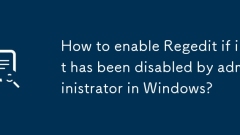
So aktivieren Sie Regedit, wenn es von Administrator in Windows deaktiviert wurde?
Wenn Sie feststellen, dass der Registereditor (Regedit) bei der Verwendung von Windows deaktiviert ist, k?nnen Sie diese nach: 1. Verwenden Sie Gruppenrichtlinien-Editor (für professionelle Ausgabe und oben), wenden Sie sich zu "Benutzerkonfiguration> Verwaltungsvorlagen> System> Register", setzen Sie "Blockzugriff auf Registereditor", um nicht aktiviert zu werden, und starten Sie den Explorer oder PC, der wirksam werden. 2. Erstellen und führen Sie die .reg -Datei aus, um den Registrierungsschlüssel zu ?ndern, den Wert disaberegistrytools auf 0 festlegen und nach dem Auftauchen wirksam zu werden. 3.. L?schen Sie das Deaktivierungsflag direkt durch den Befehl Eingabeaufforderung oder PowerShell Execution. Es wird empfohlen, das Register vor dem Betrieb zu sichern, um eine Fehloperation zu verhindern.
Jul 13, 2025 am 01:20 AM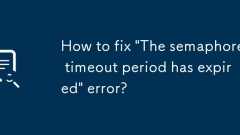
Wie kann ich 'Der Semaphor -Zeitlimit -Zeitraum hat abgelaufen' Fehler?
Bei der Begegnung mit dem Fehler "TheSemaphoretimeOutPeriodHasexpired" sollten Sie zun?chst die Netzwerkverbindung überprüfen, dann den Hardware -Treiber aktualisieren oder zurückführen, dann die Systemressourcenbeschr?nkungen anpassen und schlie?lich die Reinigung des Virus -Erkennung und des Hintergrundprozesses durchführen. Insbesondere 1. überprüfen Sie die Netzwerkverz?gerungen oder -interrupts, starten Sie den Router neu, überprüfen Sie das Netzwerkkabel oder versuchen Sie es mit direkter IP -Verbindung. 2. Aktualisieren oder Zurückrollen des Festplattencontrollers, der USB -Schnittstelle, der Netzwerkkarte und anderer Treiber; 3. Deaktivieren Sie Programme zur Belegung der hohen Ressourcen, erh?hen Sie den WaitForsingleObjectimeout -Wert in der Registrierung angemessen oder starten Sie den Computer neu. 4. Verwenden Sie die Antiviren -Software, um unn?tige Startelemente zu scannen und zu deaktivieren, und beheben Sie allm?hlich die Hauptursache des Problems.
Jul 13, 2025 am 01:17 AM
Hot-Tools-Tags

Undress AI Tool
Ausziehbilder kostenlos

Undresser.AI Undress
KI-gestützte App zum Erstellen realistischer Aktfotos

AI Clothes Remover
Online-KI-Tool zum Entfernen von Kleidung aus Fotos.

Clothoff.io
KI-Kleiderentferner

Video Face Swap
Tauschen Sie Gesichter in jedem Video mühelos mit unserem v?llig kostenlosen KI-Gesichtstausch-Tool aus!

Hei?er Artikel

Hei?e Werkzeuge

Sammlung der Laufzeitbibliothek vc9-vc14 (32+64 Bit) (Link unten)
Laden Sie die Sammlung der Laufzeitbibliotheken herunter, die für die Installation von phpStudy erforderlich sind

VC9 32-Bit
VC9 32-Bit-Laufzeitbibliothek für die integrierte Installationsumgebung von phpstudy

Vollversion der PHP-Programmierer-Toolbox
Programmer Toolbox v1.0 PHP Integrierte Umgebung

VC11 32-Bit
VC11 32-Bit-Laufzeitbibliothek für die integrierte Installationsumgebung von phpstudy

SublimeText3 chinesische Version
Chinesische Version, sehr einfach zu bedienen








